Содержание
- 1 Как исправить проблему медленной загрузки Windows 10?
- 1.1 Шаг 1. Запустите тщательное антивирусное сканирование для Windows 10, проблема медленной загрузки
- 1.2 Шаг 2. Отключите программное обеспечение и службы из автозагрузки, чтобы устранить проблему медленной загрузки Windows 10
- 1.3 Шаг 3. Включите FastStartup и исправьте проблему медленной загрузки Windows 10
- 1.4 Шаг 4: Используйте отложенный запуск для служб, чтобы исправить проблему медленной загрузки Windows 10
 Короткие байты: Форумы Microsoft и Reddit наводнены упоминаниями о том, что Windows 10 столкнулась с проблемой медленной загрузки после того, как пользователи обновили свои компьютеры с Windows 7 и 8 с помощью бесплатного предложения обновления. Проблема медленной загрузки Windows 10 может представить вам черный экран с курсором на Windows 10. Здесь я расскажу вам, как это исправить.
Короткие байты: Форумы Microsoft и Reddit наводнены упоминаниями о том, что Windows 10 столкнулась с проблемой медленной загрузки после того, как пользователи обновили свои компьютеры с Windows 7 и 8 с помощью бесплатного предложения обновления. Проблема медленной загрузки Windows 10 может представить вам черный экран с курсором на Windows 10. Здесь я расскажу вам, как это исправить.
Windows 10 в настоящее время используется миллионами людей, и это операционная система, которая была хорошо спланирована и является самой полной ОС Microsoft на сегодняшний день. Не обращая внимания на частную жизнь, люди считают, что Windows 10 стоит своего времени, и, согласно опросу, около 92% людей понравилась ОС после ее запуска. Такие функции, как Cortana и Microsoft Edge, используются людьми и любимыми.
Однако форумы Microsoft и Reddit наводнены упоминаниями о том, что Windows 10 столкнулась с проблемой медленной загрузки после того, как пользователи обновили свои компьютеры с Windows 7 и 8 с помощью бесплатного предложения обновления. Проблема медленной загрузки Windows 10 может привести к появлению черного экрана с курсором в Windows 10. Если у вас нет времени на загрузку, и вы хотите повысить общую скорость вашего компьютера, прочитайте эту статью.
Иногда Windows 10 требуется несколько минут, чтобы двигаться вперед и восстанавливаться после проблемы медленной загрузки Windows 10. В этом уроке я расскажу вам о простых способах решения проблемы медленной загрузки Windows 10:
Как исправить проблему медленной загрузки Windows 10?
Шаг 1. Запустите тщательное антивирусное сканирование для Windows 10, проблема медленной загрузки
Если вы используете какое-либо антивирусное решение, запустите полную проверку на вашем компьютере и позаботьтесь о наличии вирусов или вредоносных программ, присутствующих в вашей системе. Как и предыдущие версии Windows, последняя версия Windows также подвержена вредоносным вирусам и программам.
Поэтому я бы посоветовал вам обновить антивирус и тщательно проверить компьютер. В большинстве случаев вы бы выполнили обновление с Windows 7 или 8 до Windows 10. Таким образом, есть вероятность, что более старые вредоносные программы и вирусы могут быть причиной медленной загрузки Windows 10.
Шаг 2. Отключите программное обеспечение и службы из автозагрузки, чтобы устранить проблему медленной загрузки Windows 10
На этом этапе необходимо позаботиться о настройках запуска Windows 10. Здесь вам нужно открыть диспетчер задач с помощью известного Ctrl, Shift и Esc — или щелкнув правой кнопкой мыши на Панель задач.
в Диспетчер задач, нажми на Начальная вкладка и отключить элементы с Высоко рейтинг в Рейтинг воздействия при запуске. Тем не менее, рекомендуется оставить антивирусное программное обеспечение включенным.
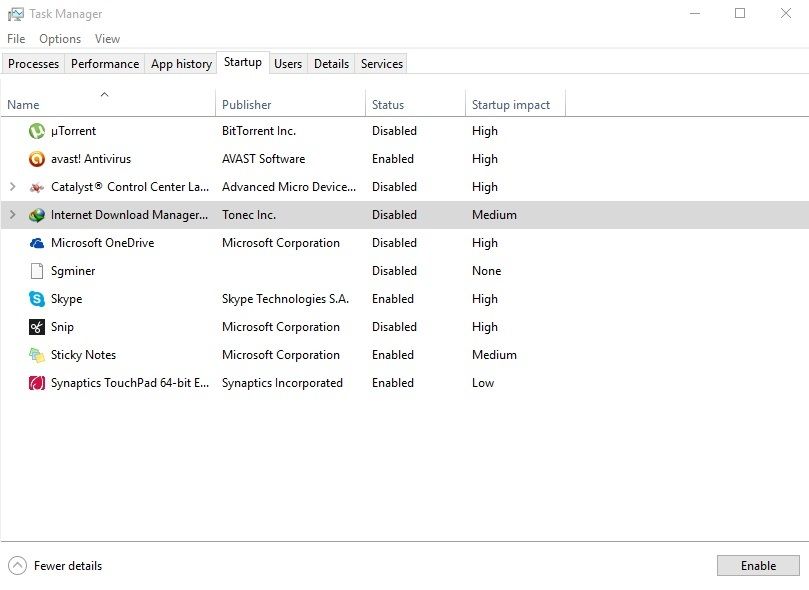
Обратите внимание, что вы можете отключить графический драйвер Nvidia и AMD при запуске, не влияя на графическую производительность вашей системы.
Шаг 3. Включите FastStartup и исправьте проблему медленной загрузки Windows 10
В Windows 10 Microsoft включает опцию быстрой загрузки и время выключения с помощью специальной опции гибридного запуска и выключения. Эти параметры переводят систему в режим гибернации и устраняют проблему медленной загрузки Windows 10.
Чтобы внести это изменение, вы можете либо попросить Кортану «Открытые параметры питания«- или вы можете запустить Панель управления а затем идите к Варианты питания.
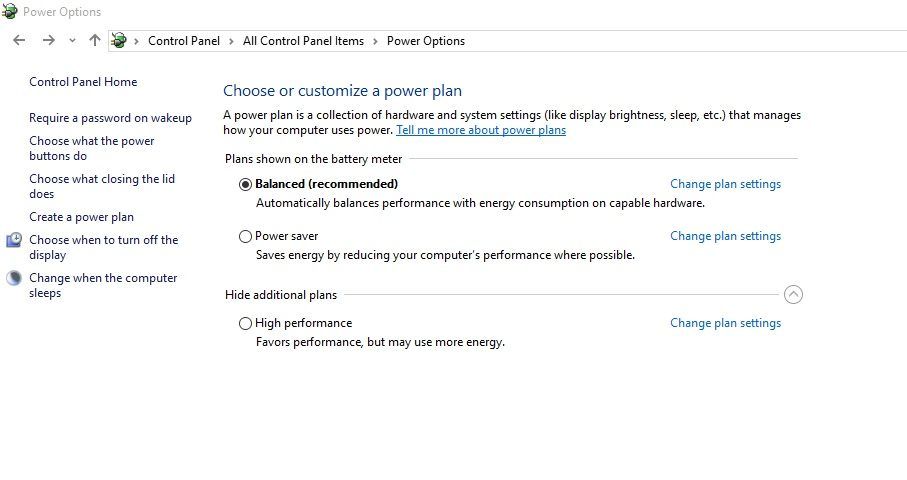
Под опциями питания нажмите Выберите, что делает кнопка питания с левой стороны, затем нажмите Изменить настройки, которые в настоящее время недоступны.
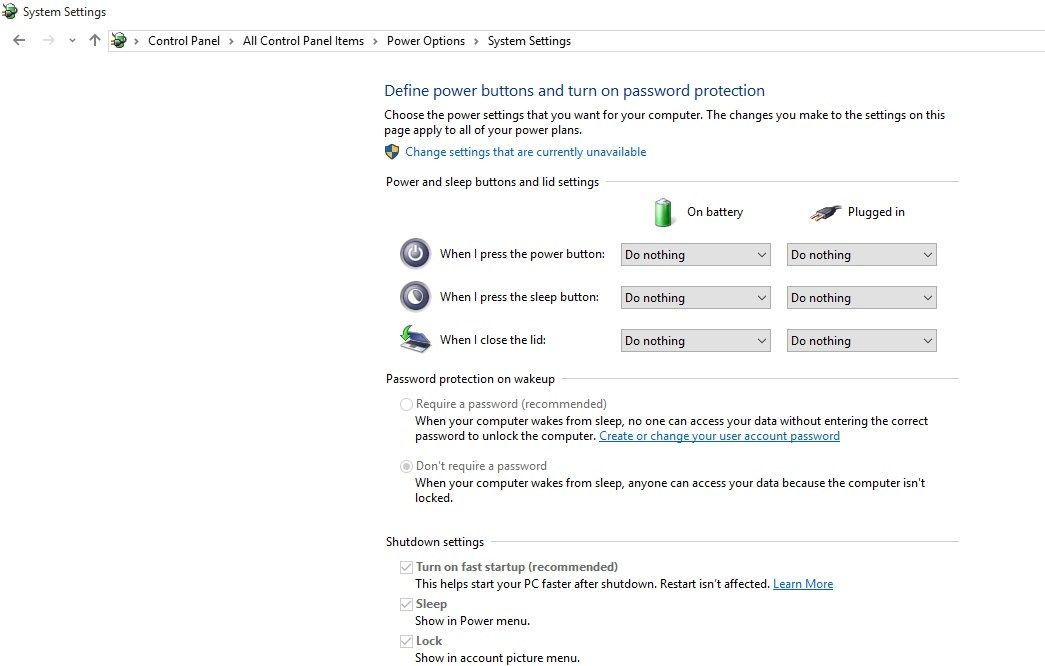
Теперь вас встретит список опций, которые ранее были скрыты. Здесь отметьте флажок, который говорит Включить быстрый запуск и сохраните изменения.
Шаг 4: Используйте отложенный запуск для служб, чтобы исправить проблему медленной загрузки Windows 10
После шага 3 перезагрузите компьютер с Windows 10 и нажмите Windows Key + R раскрыть Бегать коробка.
Вот типа services.msc и ударил Войти. Откроется список служб, которые необходимо отсканировать, чтобы найти службы, которые, по-видимому, вызывают проблему медленной загрузки Windows 10. Щелкните правой кнопкой мыши по ним, откройте их и измените настройку с по умолчанию на отложенный запуск. Теперь нажмите «Сохранить» и выйдите из окна.
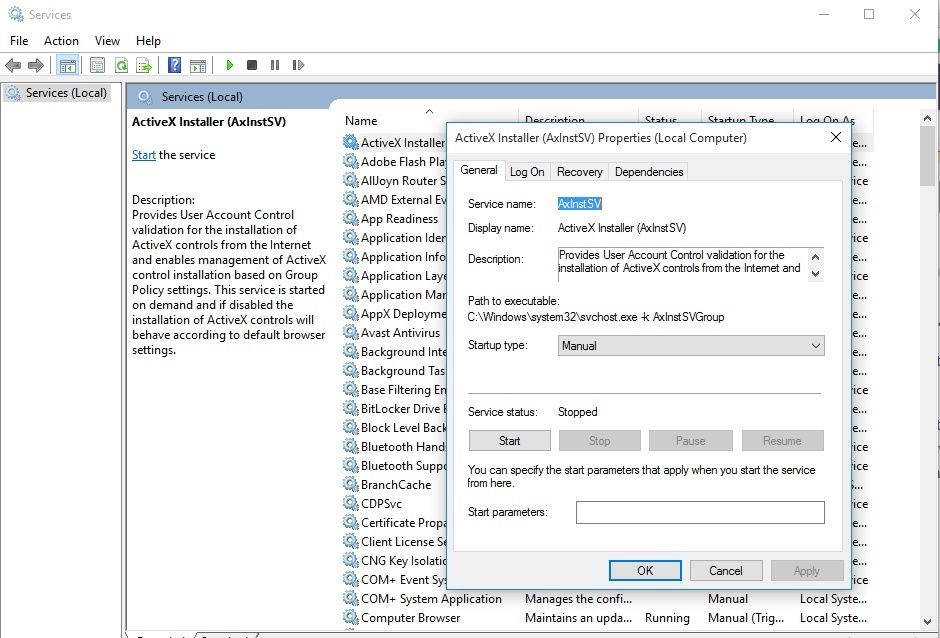
Это оно. Теперь вы можете перезагрузить компьютер, чтобы увидеть намного более быструю загрузку.
Также прочтите наше специальное руководство по fossBytes для Windows 10.



